Beállításokat a nyomtatáshoz vizsgálati célokat az Adobe Photoshop

Miért nyomtasson teszt célpont? Nagyon egyszerűen azt mérjük, hogy milyen a nyomtató kinyomtat egy másik színt. Mert ez a készülék ezt mérésekkel akarták nyomtatni, és mi történt a végén (vizsgálati cél). Ezekből az eredményekből, és épít egy színprofilt, ami egy asztal korrekciójára „krivosti” anyagok. Azt hiszem, minden világos minden további nélkül „smart” szót.
Fontos ebben a folyamatban, hogy távolítsa el a szükséges beállításokat (amelyek a felhasználó tudta nélkül) módosítja a színét a vizsgálati cél egy szoftver vagy járművezetők. Ennek eredményeként a változások ellenőrzésén kívül az eredmény a profil létrehozásakor nem olyan kiszámítható.
Most, hogy a gyakorlatban:
Jellemzően a vizsgálati cél van nyomtatva a programban az Adobe Photoshop. Ez a program lehetővé teszi, hogy jobban ellenőrizzék a színes átalakítási folyamat. De ez nem dogma. Használhatja bármilyen programokat, amelyek megfelelnek bizonyos minimális normák dolgozó színű.
Tehát az első pont van, hogy a kiigazítás Photoshop, mi lenne, ha egy fájl megnyitásakor, hogy nem módosítja a fájlokat színű. Mindez a szín beállítások: Edit -> Color Settings vagy az orosz változat a Szerkesztés -> Color Settings
Ezután be kell állítani a megfelelő terméket jelölt screenshotok.
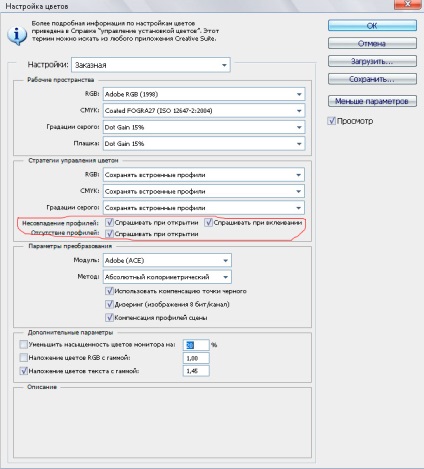
Ezek a pontok azt magyarázzák Photoshop, hogy ha nyitott minden olyan fájlt meg kell, hogy legyen udvarias és kérdezi, hogy mi köze a színterek. És nem csak csendben elfogadni és átalakítani, hogy a beállításokat. Sajnos, a legtöbb program Nyomtatott sincs, és hogy nem várt eredményekhez vezetnek az épület profilokat.
Nyissa ki a tesztet cél nyomtat a program Adobe Photoshop:
Mint látható, photoshop udvariasan megkérdezte, hogy mit kell csinálni a színe ezt a fájlt? Azt akarjuk, hogy hajtsa végre a legpontosabb profilalkotás a szín nem kell változtatni.
Szükség van a legfelső elem a párbeszédablakban.

tesztelje a cél szeretné küldeni a nyomtatási:
Meg kell küldeni a vizsgálati cél nyomtatásban. Tehát szükség van, hogy a beállításokat, hogy a Photoshop nem „kész”, hogy ezeket a fájlokat a nyomtatás előtt. Ez az elem egy kicsit zavaró, hogy megértsék.
Tehát, ha az Adobe Photoshop CS 4-ig bezárólag verzió,
akkor ez egyszerű. Válassza ki az elemet típusát, válassza ki a kívánt nyomtatót és színkezelés alapérték (No Color Managment), vagy az orosz változat (anélkül, színkezelés).
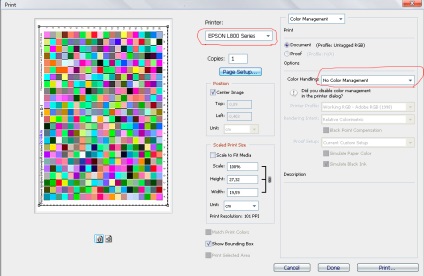
Ha az Adobe Photoshop CS 5 felett. Válassza ki az elemet típusát, válassza ki a kívánt nyomtatót és színkezelés alapérték (színes nyomtató kontroll) ezt a tételt az Adobe Photoshop felelősséget az előkészítési. A típus a nyomtatási sor (Basic Printing) .Egy telepítõfájlhoz adatelemeket továbbítjuk a nyomtató az eredeti formájában nem módosíthatja.
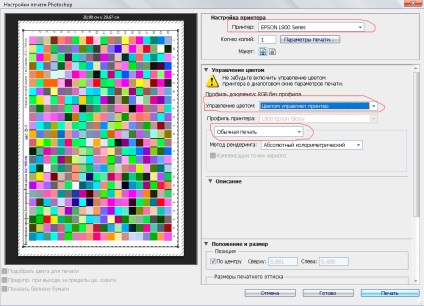
Nyomtató beállításainak nyomtatás „célok”:
Végül eljutunk a legérdekesebb pontokat, amelyek ténylegesen megkezdik a kísérlet a szabadság, nevezetesen a nyomtató beállításait.
A legjobb eredmény, akkor lehet kísérletezni a papír típusát, a nyomtatási felbontás és színbeállítások statikus.
A nyomtató telepítése lehetőséget meg kell hívni az elem „nyomtatási opciók” az orosz változat, vagy a „Page Setup” az angol változatban a nyomtatási párbeszédablak.
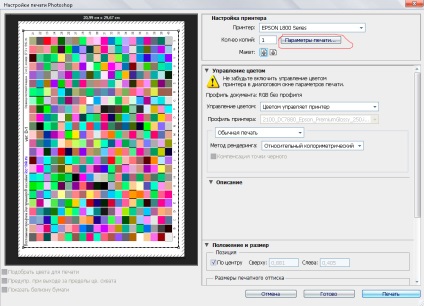
Ami a legjobb minőségű tekinthető optimális megoldásnak tiltsa szín módosítását. Sajnos a fogyasztói modell csak az Epson nyomtató. Itt egy tipikus példája a beállításokat Epson nyomtató:
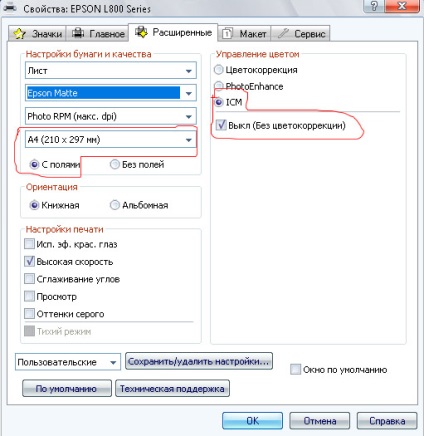
Ezért blackout színkezelés kívánatos, de neobyazaelny ponton, különösen, amikor az fizikailag lehetetlen csinálni. Az egyetlen dolog, amit nem tud, hogy használja a különböző automata (AI) „javítók” kép. Változások az általuk elvégzett nem állandó, hanem függ a kép tartalmát.
Szintén lehetetlen kinyomtatni a vizsgálati cél a „határok nélküli”, vagy megadhat egy nagyítást.
Fontos továbbá:
Nyomtatás előtt, meg kell figyelni, hogy a szín beállítások Windows telepítés. Nagyon gyakran a vezető be van dugva a nyomtató gyári profil színkezelést. Ennek eredményeként, a nyomtatás során kettős színkonverziós fog bekövetkezni
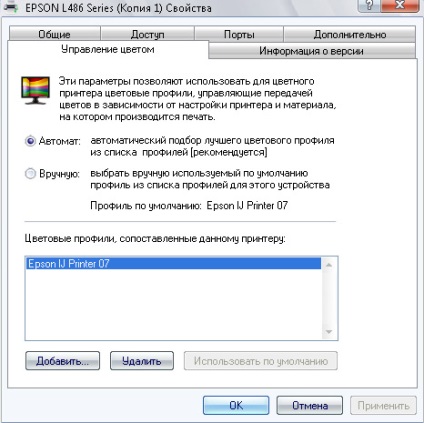
Ablak színbeállítások nyomtatásakor célok nélkül kell egy profilt.
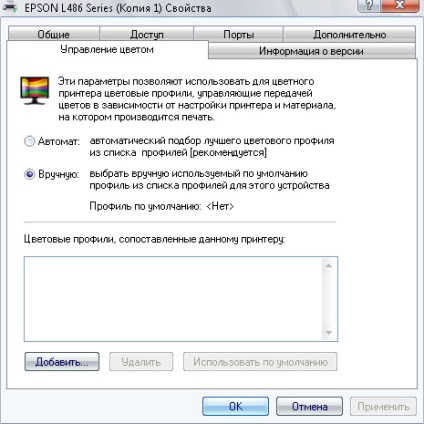
By the way, ha úgy gondolja, hogy ha töröl egy profilt a listából megoldotta a problémát, nem kell annyira megnyugtató magát. Ha megváltoztatja a papír típusát és a nyomtatási mód, az illesztőprogram automatikusan beilleszti az alapértelmezett profilt (különösen ez a bűn háztartási Canon). A legegyszerűbb módja, hogy elkerüljék ezt, az összes többi gyári profilokat Win rendszer könyvtár egy másik helyre. Ezután az alapértelmezett profil nem lesz megtalálható, és a rendszer működni fog nélkül egy profilt.
Ez tulajdonképpen az alapvető fortélyait nyomtatási teszt célokat. Természetesen a téma alaposabb mélyebb tanulmány, de remélem, hogy ez a rövid kitérőt segít a gyermekek hibák elkerülése érdekében nyomtatás közben teszt célokat profilokat hozhat létre nyomtatók.
Azt is szeretném emlékeztetni, hogy ha a vizsgálati cél nyomtatott icc-ink.ru projekt szükséges dokumentum minden infúzió a nyomtató párbeszéd útján screenshotok. Annak érdekében, hogy mások is használhassák ezt a profilt.